AutoDrop 提供用於在組合中放置標準元件的進階工具。
- 存取方式
-
- 在「從資源中心放置」對話方塊中:
- 選取啟用 AutoDrop 的族群,並按一下「確定」。
- 按兩下已啟用 AutoDrop 的族群。
- 從瀏覽器的「我的最愛」下拉式功能表中,使用「將零件拖曳至圖形視窗」,或按兩下已啟用 AutoDrop 的所選族群。
- 在「從資源中心放置」對話方塊中:
AutoDrop 游標
游標造型與各個資源中心品類和目標幾何圖形不同。通常,游標造型包含一個符號和一個幾何圖形圖示。
![]() 未選取目標幾何圖形,或尚未更新預覽大小。
未選取目標幾何圖形,或尚未更新預覽大小。
![]() 已選取目標幾何圖形,並且更新的構件適合目標幾何圖形。
已選取目標幾何圖形,並且更新的構件適合目標幾何圖形。
![]() 已選取目標幾何圖形,但更新的構件不適合目標幾何圖形。
已選取目標幾何圖形,但更新的構件不適合目標幾何圖形。
 選取錐形空心面
選取錐形空心面
- 用於埋頭螺栓。目標圓錐角度和螺栓頭部圓錐角度必須相同。
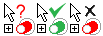 選取軸圓柱
選取軸圓柱
- 用於軸承、墊圈、扣環等。
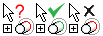 選取軸邊
選取軸邊
- 用於軸承、墊圈、扣環等。
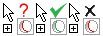 選取罩邊
選取罩邊
- 用於軸承。
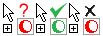 選取空心圓柱面
選取空心圓柱面
- 用於螺栓、銷、軸承等。
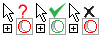 選取孔邊
選取孔邊
- 用於螺栓、螺帽、墊圈、銷等。
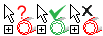 選取攻牙圓柱面
選取攻牙圓柱面
- 用於螺帽。
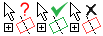 選取法線平物面
選取法線平物面
- 用於螺帽、螺栓、墊圈、軸承、銷等。選取圓柱面後,用作次要目標。
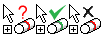 選取槽邊
選取槽邊
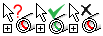 選取內部槽邊
選取內部槽邊
- 用於外部和內部扣環。
「AutoDrop」工具列
如果您完整指定目標幾何圖形,AutoDrop 會更新預覽大小 (如果它還不是最新狀態),並顯示具有插入指令的「AutoDrop」工具列。

- 變更大小

- 插入零件並開啟「零件族群」對話方塊,您可在其中編輯元件。
- 螺栓連接

- 開啟「螺栓連接產生器」。僅適用於支援的螺栓。
- 套用

- 完成目前的插入,並使用指定的族群繼續操作,這樣便可插入更多不同大小的零件。預設大小永遠最後放置。
- 完成

- 將元件插入至組合並結束 AutoDrop。
- 依照陣列


- AutoDrop 依照陣列執行。如果目標幾何圖形位於環形或矩形陣列中,依預設會選取此選項。
註: 不適用於組合陣列。
- 插入多個

- 插入多個元件。如果 AutoDrop 將多個可用的目標識別為選取的目標,則此選項可用。例如,如果多個共平面環形邊具有相同的直徑,則該指令會移植所有孔的元件。
AutoDrop 將亮顯目標。工具提示會展示插入的元件數量。
「插入多個」不提供已佔用之插入的目標 (即使既有元件不可見或受抑制)。
- 翻轉

- 變更用於貼合的軸承側面。
如果軸承兩側未定義 iMate,則此選項不可用。